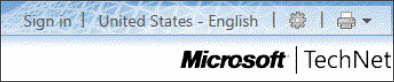Compile su propio libro de artículos de TechNet
Artículo original publicado el sábado, 30 de julio de 2011
Aunque el kit de recursos Office ofrece un conjunto de libros descargables, somos conscientes de que hay muchas más posibilidades de confeccionar conjuntos de artículos para entornos determinados. De modo que nos complace anunciar que ahora puede compilar sus propios libros de artículos de TechNet. Puede elegir hasta 100 artículos de cualquier lugar de la Biblioteca de Microsoft TechNet, ordenar los artículos en la secuencia que prefiera y guardar la colección personalizada de artículos en un libro para poder utilizarlo esté o no conectado a la red.
El proceso de compilación de libros es una nueva característica de TechNet y está actualmente en versión beta. Se encuentra disponible en la Biblioteca de Microsoft TechNet. Le animamos a que lo pruebe. He aquí algunas instrucciones:
Preparado. Necesitará:
- Un explorador reciente. Internet Explorer 8 e Internet Explorer 9 funcionan, así como otras versiones recientes de otros exploradores. Si utiliza IE8 o IE9, asegúrese de que está ejecutando en modo de explorador normal (no en modo de vista de compatibilidad).
- Un Live ID para iniciar sesión en TechNet.
Asegúrese de que está utilizando la vista Ligera en TechNet (si está utilizando la vista Clásica o ScriptFree, haga clic en Ligera en la parte superior de la página de TechNet). Cuando se encuentre en la vista Ligera, la esquina superior derecha de la página tendrá este aspecto:
- Inicie sesión en https://technet.microsoft.com con un Windows Live ID.
- Haga clic en la flecha desplegable junto al icono de impresión de la esquina superior derecha de la página y haga clic en Imprimir varios temas.
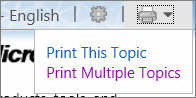
Se abrirá una página de Ayuda. Dicha página proporciona ayuda, pero también sirve como la página de inicio. - Lea la información general en el apartado ¿Cómo funciona? de la página de ayuda y haga clic en Iniciar. Aparecerá la barra de herramientas Imprimir varios temas(Beta) en la parte superior de la ventana.
- Navegue por el panel izquierdo de la biblioteca de TechNet y seleccione los temas o las carpetas para su colección. Cada vez que seleccione un tema o una carpeta, haga clic con el botón secundario para agregarlo a su colección.
- Si hace clic con el botón secundario, puede elegir Agregar este tema o Agregar este conjunto de temas. El número entre paréntesis indica el número de temas del conjunto.
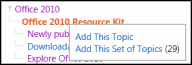
- Si una carpeta seleccionada contiene más de 100 temas, verá un aviso que dice "(100+) Demasiados temas". En ese caso tendrá que seleccionar los temas o las subcarpetas una a una dentro de esa carpeta.
- Si desea seleccionar más de 100 temas, deberá crear un segundo libro.
- Si hace clic con el botón secundario, puede elegir Agregar este tema o Agregar este conjunto de temas. El número entre paréntesis indica el número de temas del conjunto.
- Una vez haya finalizado, haga clic en Colección en la barra Imprimir varios temas (en la parte superior de la página). Se abrirá la página Administrar la colección y se visualizará la lista de carpetas y artículos que ha seleccionado.
- Organice los temas en la secuencia deseada y en agrupaciones de capítulos que prefiera arrastrándolos y colocándolos donde desee. En esta página, puede cambiar el nombre de los capítulos, agregar más capítulos y eliminar capítulos y temas.
- En Opciones avanzadas, en el área Exportar la colección, seleccione el formato de archivo que desee (XHTML o PDF).
Nota: debe haber iniciado sesión con el Live ID antes de exportar la colección. - Haga clic en Generar.
- Mientras se genera su libro, aparecerá una barra de progreso que indica que se está Generación en curso, en la parte superior de la página.
- Cuando haya finalizado la creación del libro, verá que está Finalizada en la parte superior de la página.
- Guarde su libro haciendo clic con el botón secundario en el vínculo Descargar el documento o descargando el documento y después guardándolo.
Para comenzar una nueva colección, haga clic en Eliminar en la página Administrar la colección. De lo contrario, los artículos que seleccionó para el libro actual permanecerán en la colección.
¡Eso es todo! Esperamos que la funcionalidad Beta le haya sido de ayuda. Háganoslo saber.
Esta entrada de blog es una traducción. Puede consultar el artículo original en Build your own book of TechNet articles